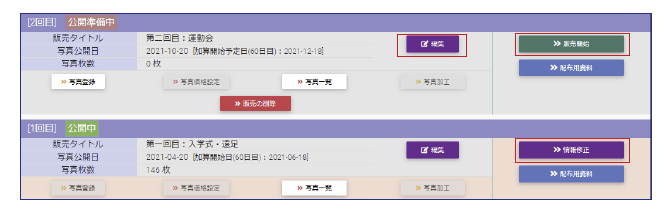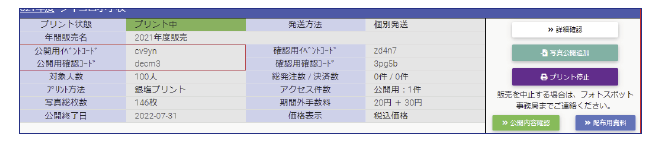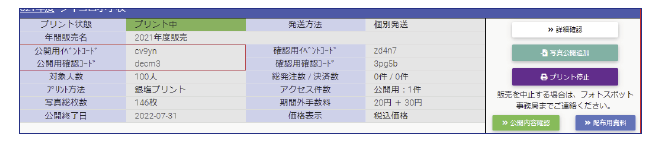
1 年間の公開全体については、画面の上部で確認できます
-
公 開 用 イ ベ ン ト コ ー ド と 認 証 コ ー ド
1 年間使用する、購入サイトへのアクセスコードです
公開用コードで購入サイトにアクセスすると、設定ロックがかかります
(ロックがかかると、文字加工以外の修正ができなくなります)
-
確 認 用 イ ベ ン ト コ ー ド と 認 証 コ ー ド
学校・団体の担当者様が、公開前の確認を行う場合は、確認用コードを使用してください
確認用コードを使用すると、公開日前に購入サイトへアクセスできます
また、設定ロックもかからない為、公開日の変更、写真の追加や差替え、サイズ・価格など、販売内容の修正や変更ができます
「販売開始」ボタンをクリックすると、確認用コードが使用できるようになります
確認用コードは、閲覧のみで注文はできません
-
期 間 外 手 数 料
期間外販売手数料20 円+ 写真館還元額
還元額を設定していない場合は、「20 円+0 円」と表示します
-
「 詳 細 確 認 」 ボ タ ン
詳細設定が修正できます
-
「 写 真 公 開 追 加 」 ボ タ ン
年度末までは、何度でも公開の追加ができます
-
「 プ リ ン ト 停 止 」 ボ タ ン
トラブルが発生した場合以外は、触らないでください
トラブルが発生した場合は、まずフォトスポット事務局にご相談ください
プリント停止を行っても、販売は継続しています
-
「 公 開 内 容 確 認 」 ボ タ ン
購入サイトと同じ画面が見れます
写真の上に表示される、販売サイズと価格は購入サイトでは表示されません
閲覧のみで、注文はできません